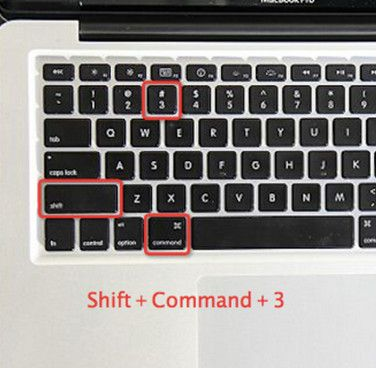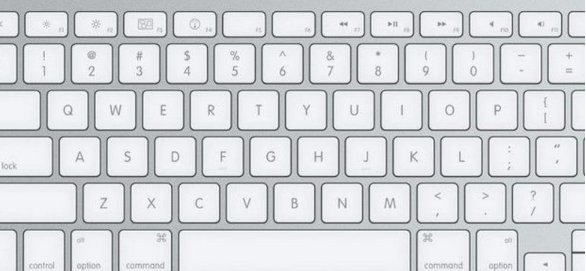【导读】mac截图快捷键是什么 mac笔记本快捷截图的方法,下面就是WiFi之家网整理的网络知识百科,来看看吧!
截屏快捷键是一种很有用的功能,能够帮助大家很快的截图。不过,不过设备的截图快捷键并不完全相同。对于macbook,也就是 苹果 电脑设备而言,一些新手可能不太会使用,不知道其截屏快捷键是哪几个。下面,小编就来跟大家讲解Mac截图的快捷键的操作
平常看到好的文章段落总想分享给朋友,但是不会使用mac电脑截屏,这是很苦恼的,了解Mac自带截图功能的快捷键,每次要截图还要借助如QQ一类带截图工具的软件,非常繁琐。那么小编在这里分享一下mac电脑截屏快捷键是什么。
Mac截图的快捷键是什么
mac电脑截屏快捷键分享:
1、截取全屏:快捷键(Shift+Command+3)
直接按“Shift+Command+3“快捷键组合,即可截取电脑全屏,图片自动保存在桌面。
mac截图电脑图解1
2、截图窗口:快捷键(Shift+Command+4,然后按空格键)
-直接按“Shift+Command+4“快捷键组合,会出现十字架的坐标图标;
-将此坐标图标移动到需要截取的窗口上,然后按空格键;
-按空格键后,会出现一个照相机的图标,单击鼠标,图片会自动保存在桌面。
Mac电脑图解2
3、截取任意窗口:快捷键(Shift+Command+4)
-直接按“Shift+Command+4“快捷键组合,出现十字架的坐标图标;
-拖动坐标图标,选取任意区域后释放鼠标,图片会自动保存在桌面。
截图快捷键电脑图解3
Command-Ctrl-Shift-3
对整个屏幕截屏,图片被保存到剪贴板(夹纸板)中。
Mac电脑图解4
这些快捷键都是系统的默认设置。
以上就是关于Mac截图的快捷键的技巧。
亲,以上就是关于(mac截图快捷键是什么 mac笔记本快捷截图的方法),由“WiFi之家网”整理!
原创文章,作者:路由器,如若转载,请注明出处:https://www.224m.com/158473.html